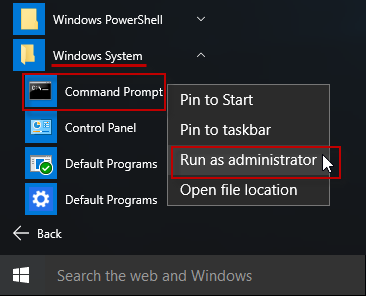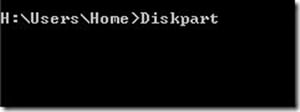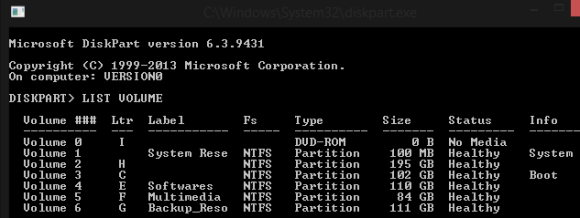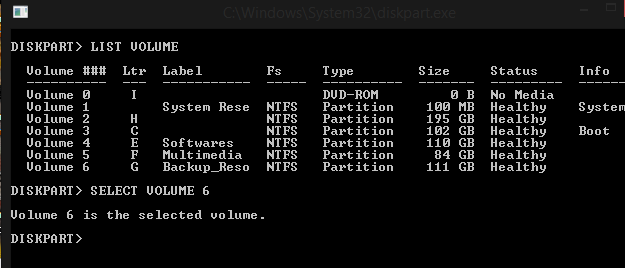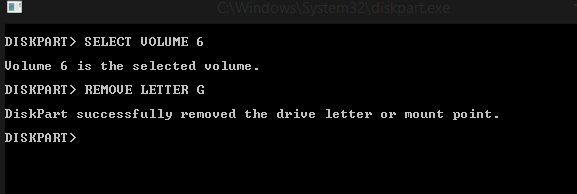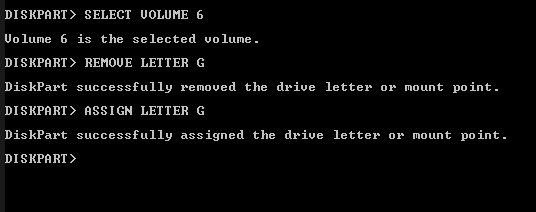Kako skriti trdi disk v sistemu Windows z uporabo CMD (ukazni poziv)
Priznajmo, na našem računalniku in prenosniku; Shranjujemo veliko osebnih datotek. Osebne datoteke so lahko vse, od fotografij do pomembnih dokumentov. To so datoteke, ki jih ne želimo deliti z drugimi.
Čeprav jeWindows 10 Omogoča vam, da skrijete določene datoteke ali mape, kaj pa skrijete celoten pogon? Tako kot mapa se lahko odločite za skrivanje celotnega pogona v sistemu Windows 10. Dobra stvar je, da vam niti ni treba namestiti nobene tretje osebe, da bi skrili celoten pogon.
Torej, v tem članku bomo delili vodnik po korakih, kako skriti kateri koli pogon v sistemu Windows. Preverimo.
Koraki za skrivanje katerega koli pogona v sistemu Windows z uporabo CMD (ukazni poziv)
Za skrivanje pogona bomo uporabili ukazni poziv. Samo sledite nekaterim od spodnjih preprostih korakov.
Korak 1. Najprej odprite raziskovalec datotek in zapišite ime pogona, ki ga želite skriti. dovoli ji د svinec. Zdaj kliknite na zagon okna in vnesite " cmd "tam. Desni klik Ukazni poziv in izberite Zaženi kot skrbnik. Zdaj bo na zaslonu okna prikazano okno ukaznega poziva.
Korak 2. Pišem " Diskpart Tam in pritisnite tipko enter. Zdaj kliknite na نعم v pojavnem oknu, ki se prikaže. Zdaj se bo prikazalo novo okno ukaznega poziva.
Korak 3. Pišem " obseg seznama" na CMD. Zdaj boste lahko videli seznam velikosti. Zapišite si samo št. pogona, ki ga želite skriti.
Korak 4. Izberimo mapo 6, ki je Drive G. Vnesite ' Izberite glasnost 6′ in pritisnite Enter.
Korak 5. Zdaj pa napiši" Odstrani črko G" in pritisnite enter. (Vnesite črko pogona, ki jo želite skriti)
To je! Končali ste, zdaj raziščite svoj računalnik in videli boste, da izbrani pogon ne bo na seznamu pogonov.
Koraki za skrivanje pogona s cmd
Korak 1. Postopek ponavljajte do 4. koraka
Korak 2. Zdaj pa napiši" oznaka črke "G" Nato pritisnite enter.
To je! Končal sem. Zdaj boste lahko videli pogon v raziskovalcu datotek.
Zgoraj je o tem, kako skriti pogone s CMD. Upam, da vam je ta članek pomagal! Prosimo delite tudi s prijatelji. Če imate kakršne koli dvome glede tega, nam to sporočite v spodnjem polju za komentarje.